Was ist die Windows Registry?
Die Windows-Registrierung ist im Grunde eine Datenbank, in der viele Konfigurationen des Windows-Systems gespeichert sind . Dies hat die Konfiguration der untergeordneten Komponenten des Systems, des Systems und von Drittanbieteranwendungen, SAM, Controllern, Diensten, Drittanbieteranwendungen usw. zur Folge.
Es ist wie das Gehirn des Systems, denn wann immer es Konfigurationen oder Anwendungen gibt, die etwas zulassen oder ablehnen müssen, konsultieren sie fortlaufend die Systemregistrierung, um zu sehen, was sie tun können oder nicht. Es gibt Programme, die sich die Registrierung mit ihren Parametern ansehen, weil sie Teile des Systems benötigen und dort Verwendungsinformationen speichern, und es gibt andere Anwendungen, die sie nicht in der Registrierung speichern müssen, weil sie durch ihre Einstellungen unabhängig voneinander gespeichert werden. Mit was ist ein wesentlicher Bestandteil des Windows-Systems.
Es hat ein unintuitives, altes oder klassisches Aussehen, in dem deutlich gemacht wird, dass es Personen präsentiert wird, die die Systeme steuern. Die Registrierung ist ein sehr wichtiger Teil des Systems. Wenn Sie also keine Ahnung von der Verwendung haben, sollten Sie vorsichtig sein, da Sie ein wichtiges Problem generieren können. (Aus diesem Grund wird die Verwendung normalerweise von Personen verweigert, die keine Experten sind.)
Teile der Windows-Registrierung
Im linken Teil sehen wir eine Reihe von Hauptordnern, bei denen es sich um die bekannten (vordefinierten) Hauptregistrierungsschlüssel handelt. Wenn wir sie erweitern, werden wir feststellen, dass in diesen Ordnern weitere Unterordner angezeigt werden (diese werden als Unterschlüssel bezeichnet).
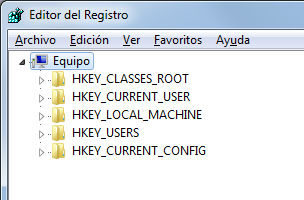
Dies sind die Hauptteile, aber Sie müssen wissen, dass eines die Schlüssel und Unterschlüssel und ein anderer Wert von ihnen sind. Im Registrierungseditor können wir sehen, wo sich im linken Teil diese Schlüssel mit Unterschlüsseln befinden, und im rechten Teil können wir den Wert dieser Schlüssel sehen.
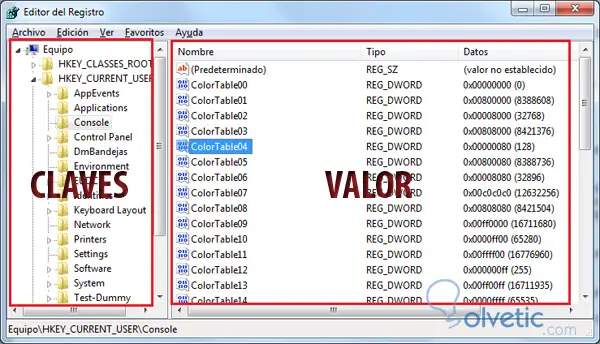
Definieren wir nun die Wertetypen, die die Schlüssel haben :
| Name | Typ | Beschreibung |
|---|---|---|
| Binärer Wert | REG_BINARY | Dies sind die rohen Binärdaten. Informationen, die mit der Hardware des Teams verknüpft sind, verwenden normalerweise diese Art von Binärdaten. Es hat hexadezimales Format. |
| DWORD-Wert | REG_DWORD | Sie werden in der Regel mit Gerätetreibern und Diensten im Binär-, Dezimal- oder Hexadezimalformat verknüpft. |
| Erweiterbarer alphanumerischer Wert | REG_SPAND_SZ | Daten, die eine variable Länge haben. Diese Art von Daten enthält Variablen, die wirken, wenn ein Programm oder ein Dienst die Daten verwendet. |
| Mehrfachkettenwert | REG_MULTI_SZ | Hier haben wir eine Mehrfachkette mit Werten, die Listen oder Mehrfachwerte haben. Es ist das einfachste und einfachste Leseformat. |
| Kettenwert | REG_SZ | Dies sind Textzeichenfolgen mit fester Länge. |
| Binärer Wert | REG_RESOURCE_LIST | Es handelt sich um eine Reihe verschachtelter Matrizen zum Speichern einer Liste von Ressourcen, die vom Controller eines bestimmten Hardwaregeräts verwendet werden. Es hat hexadezimales Format als Binärwert. |
| Binärer Wert | REG_RESOURCE_REQUIREMENTS_LIST | Hierbei handelt es sich um eine Reihe verschachtelter Arrays, in denen eine Liste von Gerätetreibern möglicher Hardwareressourcen gespeichert wird, die vom Controller oder einem der physischen Geräte gesteuert werden. Es hat hexadezimales Format als Binärwert. |
| Binärer Wert | REG_FULL_RESOURCE_DESCRIPTOR | Reihe verschachtelter Matrizen zum Speichern einer Liste von Ressourcen, die von einem physischen Hardwaregerät verwendet werden. Es hat hexadezimales Format |
| Kein Wert | REG_NONE | Daten ohne Wert. |
| Link | REG_LINK | Unicode-Zeichenfolge, die einen Link benennt. |
| QWORD-Wert | REG_QWORD | Daten, die durch eine ganze Zahl von 64 Bytes dargestellt werden. Diese Daten werden als Binärwert und Namen von Links angezeigt. |
Registrierungseditor
Der Registrierungseditor ist das Tool, das im Windows-System erstellt wird, um Anpassungen im System vorzunehmen, und das von Benutzern verwendet wird, die das System auf erweiterte Weise steuern. Es wird uns helfen, die Einstellungen und Konfigurationen der Systemregistrierung zu ändern. Grundsätzlich enthält es Informationen darüber, wie das Windows-System ausgeführt werden soll. Es ist modifizierbar und an den gewünschten Geschmack anpassbar. Ja, Sie müssen wissen, welche Teile erstellt, modifiziert usw. werden. Deshalb ist es nur für fortgeschrittene Benutzer in diesen Fächern. Das Beste ist, eine Sicherungskopie der Windows-Registrierung zu erstellen. Wenn wir diese ändern und sensible Teile berühren, kann das System fehlerhaft funktionieren und eine Sicherungskopie erstellen, die das System wiederbelebt.
Halten Sie zum Aufrufen der Windows-Registrierung einfach die Windows-Taste gedrückt und drücken Sie die R-Taste . Das Ausführungsfenster wird angezeigt und wir geben Folgendes ein : regedit.exe und das Windows-Registrierungsfenster werden angezeigt .
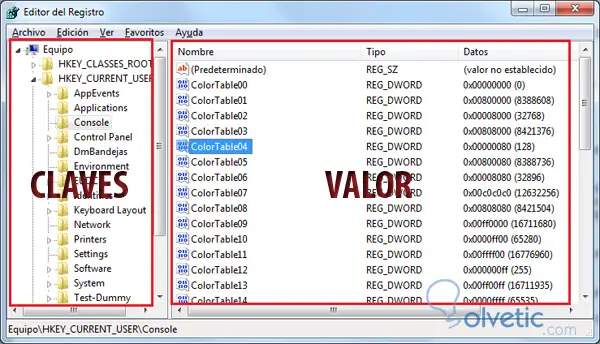
Wenn Sie mit der rechten Maustaste auf einen Wert klicken, sehen Sie eine Reihe von Optionen:
- Ändern
- Ändern Sie die Binärdaten
- Entfernen
- Umbenennen
Durch Klicken auf Ändern können wir die Werte des entsprechenden Werts ändern.
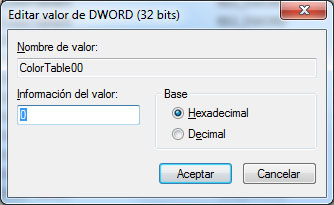
(backup) Sicherung der Windows Registry (Backup)
Es empfiehlt sich, eine Sicherungskopie der Registrierung zu erstellen, insbesondere wenn Änderungen vorgenommen werden (dies dient der Sicherheit). Es ist sehr einfach und unkompliziert.
1. Wir haben den Registrierungseditor aufgerufen (haben regedit.exe in das Ausführungsfenster eingegeben , das durch Drücken der Windows + R-Taste angezeigt wird).
2. Klicken Sie auf Datei und dann auf Exportieren
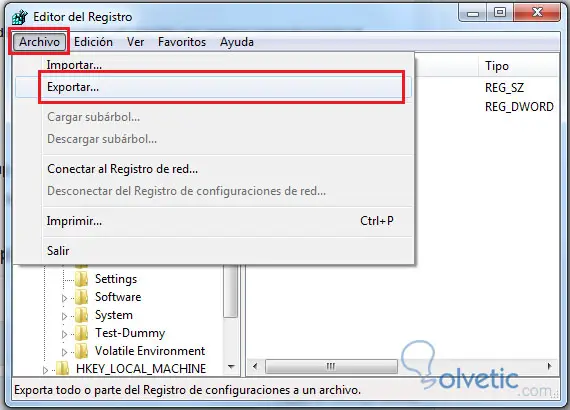
3. Nun müssen wir auswählen, wo wir ein Backup der Registry speichern wollen (eine .reg-Datei wird erstellt).
Und das war’s, es ist nur ein bisschen Warten, bis es passiert und wir haben die .reg-Datei mit allen Daten in der Registrierung.
Eine andere Möglichkeit besteht darin, eine Sicherungskopie der Registrierung über das Systemsymbol (cmd) zu erstellen. Wenn wir eine Sicherung der Windows-Registrierung mit der Befehlskonsole erstellen möchten, führen wir einfach die folgenden einfachen Schritte aus:
cmd . 1. Öffnen Sie die Befehlskonsole, halten Sie die Windows- Taste gedrückt, drücken Sie die R- Taste (das Ausführungsfenster wird angezeigt) und geben Sie cmd ein .
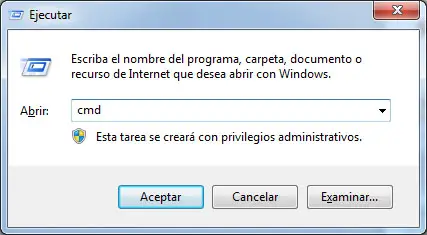
2. Wenn Sie auf Accept (oder Enter) klicken, erscheint die Befehlskonsole (System Symbol) und wir geben den folgenden Befehl ein:
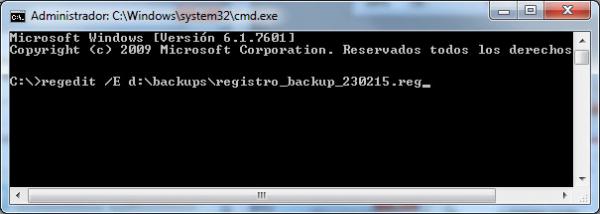
regedit / E (Pfad, in dem Sie die Sicherungsdatei speichern möchten, nennen Sie sie NAME.reg)
Jetzt warten Sie nur noch, bis die Sicherung der Registrierung abgeschlossen ist.
(backup) del Registro de Windows Stellen Sie die Windows-Registrierungssicherung wieder her
Wir zeigen Ihnen die einfachen Schritte, mit denen Sie ein Backup wiederherstellen können, das Sie aus Ihrer Windows-Registrierung erstellt haben.
1. Alle Anwendungen werden geschlossen, Fenster, die wir im System geöffnet haben. Wir haben die Registrierung eingegeben (ich habe regedit.exe in das Ausführungsfenster eingegeben , das durch Drücken der Windows + R-Taste angezeigt wird)
2. Klicken Sie auf Datei und dann auf Importieren
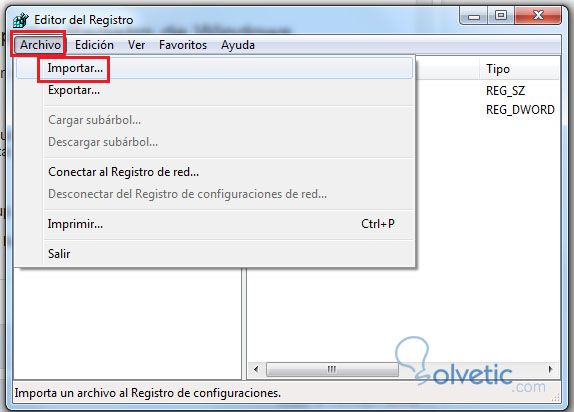
3. Jetzt müssen wir unsere .reg- Sicherungsdatei auswählen, und wir wählen sie dort aus, wo sie gespeichert ist.
4. Es wird nur darauf gewartet, dass der Import abgeschlossen ist und die Windows-Registrierung mit dieser Sicherung wiederhergestellt wurde.
Eine weitere Möglichkeit, die Wind Ows Registry über das System Symbol (cmd) wiederherzustellen :
Dies ist z. B. erforderlich, wenn Sie dies über das Befehlszeilenfenster “cmd” bei gestartetem Gerät tun möchten oder wenn das System die Wiederherstellung nicht startet, müssen Sie in den erweiterten Systemmodus wechseln und die Befehlskonsole zum Schreiben des Befehls aufrufen nächste Zeile:
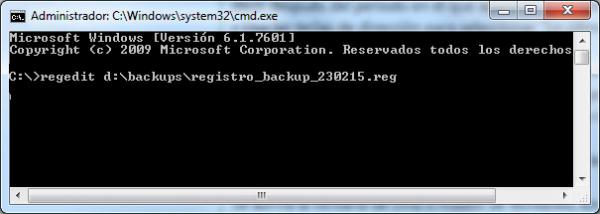
regedit (Pfad der Registry .reg-Datei der Registry, die wir erstellt haben)
